
De bewerkingsweergave wijzigen in Keynote op de iPhone
Je kunt je dia's op verschillende manieren weergeven om je te helpen bij het ordenen en bewerken van je presentatie:
Diaweergave (standaard): Hiermee wordt één dia weergegeven die je kunt wijzigen. In deze weergave kun je het dianavigatiepaneel weergeven of verbergen.
Lichttafelweergave: Hiermee worden diaminiaturen weergegeven zoals op een lichttafel. Deze weergave is handig om je presentatie te ordenen, omdat je meer dia's tegelijkertijd kunt bekijken. Het is ook de beste weergave als je meerdere dia's selecteert om tegelijkertijd te bewerken, bijvoorbeeld om dezelfde overgang toe te voegen of dia's over te slaan of te dupliceren.
Dia's bekijken in de diaweergave
Tik op
 boven in het scherm, selecteer 'Diaweergave' en tik op 'Gereed'.
boven in het scherm, selecteer 'Diaweergave' en tik op 'Gereed'.Voer een of meer van de volgende stappen uit:
Het dianavigatiepaneel weergeven: Tik op de knop linksboven in het diawerkgebied of maak een knijpgebaar op de dia.
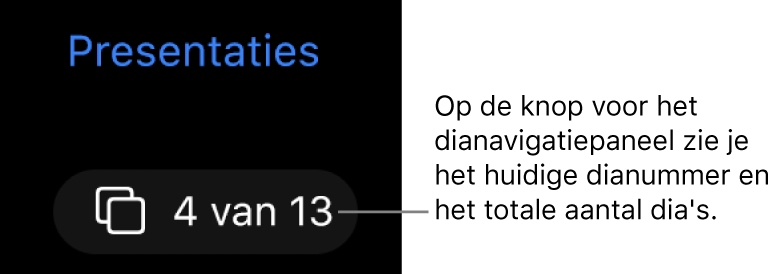
Het dianavigatiepaneel verbergen: Beweeg op de dia twee vingers van elkaar af.
Een dia selecteren om te wijzigen: Tik op de miniatuur van de dia in het dianavigatiepaneel.
De volgorde van dia's wijzigen: Houd in het dianavigatiepaneel je vinger op een diaminiatuur totdat de dia omhoog lijkt te komen en sleep de dia vervolgens omhoog of omlaag.
Dia's groeperen: Houd in het dianavigatiepaneel je vinger op een diaminiatuur totdat de dia omhoog lijkt te komen en sleep de dia vervolgens naar rechts om de dia te laten inspringen ten opzichte van de dia erboven.
Notities van de presentator weergeven of verbergen: Tik op
 boven in het scherm en schakel 'Toon notities van presentator' in of uit. Tik op 'Gereed'.
boven in het scherm en schakel 'Toon notities van presentator' in of uit. Tik op 'Gereed'.
Dia's bekijken op de lichttafel
Tik op
 boven in het scherm en selecteer 'Lichttafelweergave'.
boven in het scherm en selecteer 'Lichttafelweergave'.Voer een of meer van de volgende stappen uit:
Dia's selecteren: Tik op een miniatuur. Om meerdere dia's te selecteren, tik je op 'Selecteer' rechtsonder in het scherm en tik je op miniaturen. Tik opnieuw op een miniatuur om de selectie van de miniatuur op te heffen. Tik op 'Gereed' wanneer je klaar bent.
De volgorde van dia's wijzigen: Sleep een miniatuur naar een andere locatie.
Snel dia's toevoegen, overslaan en niet overslaan, dupliceren en verwijderen: Selecteer een of meer dia's en tik op een knop onder in het scherm.
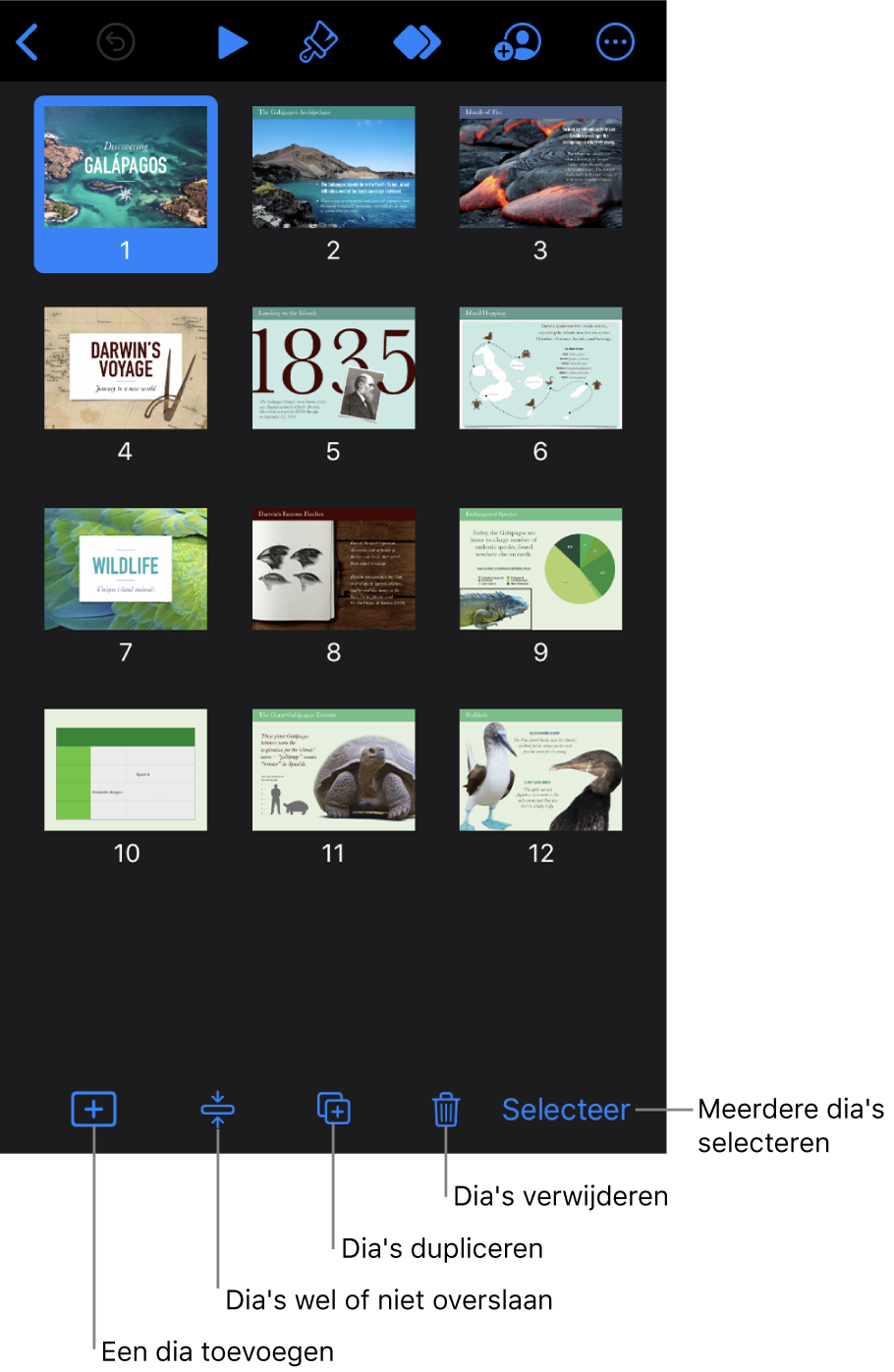
Het formaat van de miniaturen wijzigen: Beweeg twee vingers van elkaar af om miniaturen te vergroten of beweeg ze naar elkaar toe om miniaturen te verkleinen.
Notities van de presentator weergeven of verbergen: Tik op
 boven in het scherm en schakel 'Toon notities van presentator' in of uit. Tik op 'Gereed'.
boven in het scherm en schakel 'Toon notities van presentator' in of uit. Tik op 'Gereed'.Overgeslagen dia's weergeven of verbergen: Tik op
 boven in het scherm, schakel 'Toon overgeslagen dia's' in of uit en tik op 'Gereed'.
boven in het scherm, schakel 'Toon overgeslagen dia's' in of uit en tik op 'Gereed'.Terug naar diaweergave: Tik dubbel op een dia.